Meniul "Retea" (figura D.1) contine mai multe functii aferente gestiunii punctelor de sprijin afectate unei lucrari.
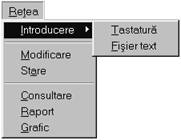
Figura D.1.
Meniul "Retea" este activat numai daca exista precizat un sistem de coordonate curent.
În SiPreG, punctele de sprijin se incadreaza in una dintre categoriile:
punct de planimetrie,
punct de cota,
punct de planimetrie si de cota.
În actuala versiune, sunt disponibile urmatoarele functii:
Introducere - Introducere puncte de sprijin;
Modificare - Modificarea datelor caracteristice ale punctelor introduse;
Stare - Inactivarea/reactivarea punctelor de sprijin;
Consultare - Afisarea pe ecran a principalelor caracteristici ale punctelor de sprijin existente in evidenta pentru lucrarea curenta;
Raport - Generarea unui fisier text continand principalele caracteristici ale punctelor de sprijin existente in evidenta pentru lucrarea curenta;
Grafic - Reprezentarea grafica a punctelor de sprijin.
Submeniul "Introducere" din meniul "Retea" (figura D.1) include doua posibilitati de introducere a punctelor de sprijin: de la tastatura si din fisier text.
Introducerea se realizeaza in cadrul casetei de dialog prezentate in figura D.2.
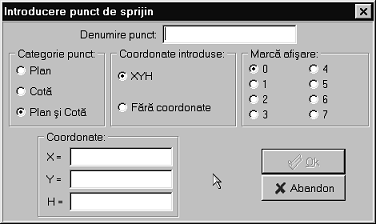
Figura D.2.
Punctul de sprijin trebuie incadrat in una dintre categoriile:
Plan - Are sau va primi coordonate X,Y sau B,L. Punctul poate intra numai in retele de planimetrie;
Cota - Are sau va primi cota (H). Punctul poate intra numai intr-o retea de nivelment;
Plan si Cota - Are sau va primi coordonate X,Y sau B,L si cota (H). Punctul poate intra atat in retele de planimetrie, cat si in retele de nivelment.
Punctul poate fi "Fara coordonate", acestea urmand a fi stabilite ulterior, de regula prin calcule pe baza masuratorilor efectuate.
Marca de afisare este un cod atribui fiecarui punct pentru a da posibilitate selectarii spre afisare numai a unor puncte din multimea celor existente. Este posibila gruparea in opt categorii (opt marci diferite).
Introducerea punctelor din fisier text se face in conformitate cu cele aratate in Capitolul A privitor la introducerea de date.
În cazul punctelor, codul care trebuie sa se gaseasca pe randul al doilea din fisier este *PUNC.
Randurile de date (incepand cu al treilea pana la penultimul) trebuie sa aiba urmatoarea structura:
Denumire punct, categorie punct, coordonata X (sau B), coordonata Y (sau L), cota H (sau coordonata Z).
Toate cele cinci elemente trebuie sa fie prezente, chiar daca nu toate coordonatele sunt cunoscute. Valorile respective (denumire, categorie si coordonate) se separa prin virgule.
Nu este necesara alinierea datelor pe verticala.
Denumirea este sir de maxim 15 caractere.
Primul caracter din denumire nu trebuie sa fie "*" (asterisc).
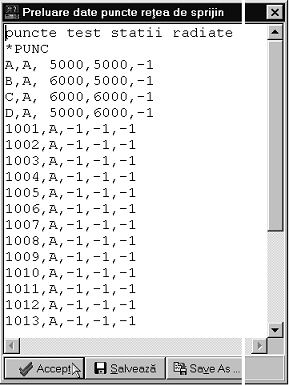
Figura D.3.
Categoria punctului este unul dintre caracterele (litera mica sau majuscula):
P - punct de planimetrie,
C - punct de cota
A - punct de planimetrie si cota.
Coordonatele necunoscute (sau care lipsesc) sunt introduse cu valoarea -1.
În figura D.3 se prezinta un exemplu de fisier text pentru introducerea de puncte. Primele patru puncte (denumite A,B,C si D) au doar coordonate X,Y, cota fiind neprecizata (valoarea -1). Urmatoarele puncte (denumite 1001, 1002, .) nu au nici o coordonata precizata (trei de -1). Toate punctele sunt de planimetrie si cota (codul "A").
Modificarea datelor punctelor inregistrate in baza de date SiPreG, indiferent de modul in care au fost introduse acestea, se poate face interactiv.
Denumirea punctului de modificat se alege din lista punctelor inregistrate in momentul respectiv (figura D.4).
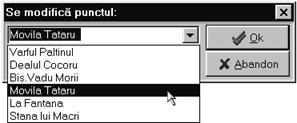
Figura D.4.
Dupa alegerea punctului de modificat, se prezinta o caseta de dialog similara celei folosite pentru introducerea punctelor de la tastatura (figura D.5), in care se pot efectua toate modificarile dorite.
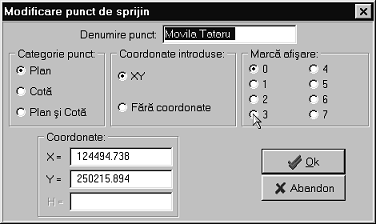
Figura D.5.
Pentru inregistrarea modificarilor, se apasa butonul 'Ok'.
Pentru a rezolva situatiile in care nu se doreste aparitia unui punct de sprijin (sau a multor puncte de sprijin) in cadrul unei sesiuni SiPreG (de exemplu, pentru a nu include un punct intr-o retea de compensat), este prevazuta optiunea "Stare" prin care un punct (sau mai multe) poate fi inactivat. Prin aceeasi functie, punctele inactive pot fi reactivate.
Se prezinta lista punctelor de sprijin inregistrate in momentul respectiv in cadrul lucrarii curente (figura D.6), in dreptul fiecarui punct existand o casuta care poate fi bifata (punct activ), sau nu (punct inactiv).
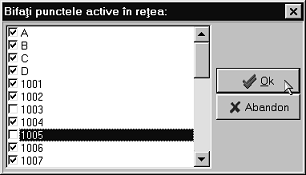
Figura D.6.
În exemplul din figura, vor fi inactivate punctele denumite 1003 si 1005.
La alegerea optiunii 'Consultare' din meniul 'Retea', este prezentat un tabel (figura D.7) in care sunt incluse toate punctele inregistrate in momentul respectiv, impreuna cu principalele lor atribute.
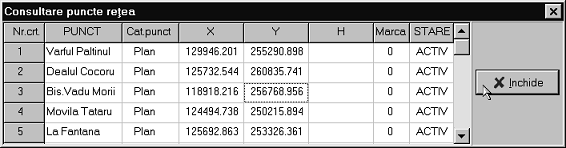
Figura D.7.
|
Politica de confidentialitate |
| Copyright ©
2026 - Toate drepturile rezervate. Toate documentele au caracter informativ cu scop educational. |
Personaje din literatura |
| Baltagul – caracterizarea personajelor |
| Caracterizare Alexandru Lapusneanul |
| Caracterizarea lui Gavilescu |
| Caracterizarea personajelor negative din basmul |
Tehnica si mecanica |
| Cuplaje - definitii. notatii. exemple. repere istorice. |
| Actionare macara |
| Reprezentarea si cotarea filetelor |
Geografie |
| Turismul pe terra |
| Vulcanii Și mediul |
| Padurile pe terra si industrializarea lemnului |
| Termeni si conditii |
| Contact |
| Creeaza si tu |